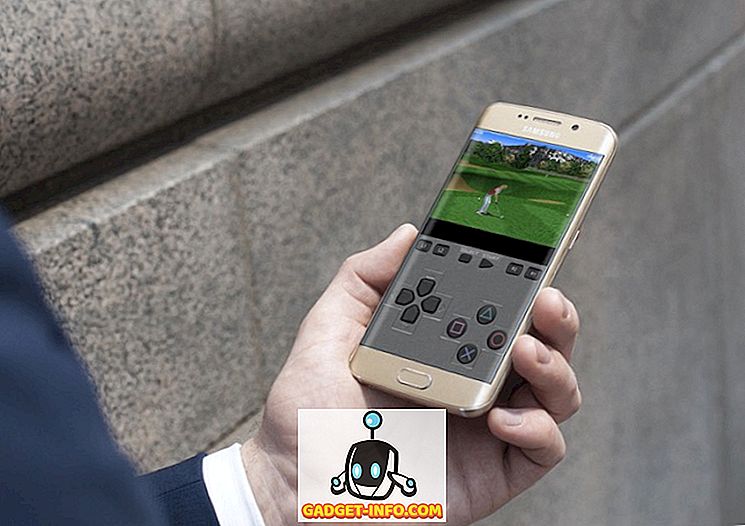Иако је Мицрософт увео нову апликацију за репродукцију медија под називом Мовиес & ТВ са Виндовс 10, она још увек укључује стари Виндовс Медиа Плаиер. То је мудар потез, с обзиром да постоји велики број људи који још увијек користе Виндовс Медиа Плаиер због његове једноставности. Док је Виндовс Медиа Плаиер одличан када се ради о руковању једноставним задацима за репродукцију медија, шансе су да сте ту зато што нисте могли додати вањске титлове видеима у апликацији.
Ако истражујете веб, пронаћи ћете различите начине на које се тврди да поправљају додатак за титлове у програму Виндовс Медиа Плаиер, међутим, по нашем искуству, већина тих начина не функционише. Па, добра вијест је да смо пробали различите опције и успјели смо додати титлове у Виндовс Медиа Плаиер. Дакле, без даљег одлагања, ево како додати титлове у Виндовс Медиа Плаиер:
1. Први корак је да се уверите да видео фајл и датотека титла имају исто име . Виндовс Медиа Плаиер не дозвољава ручно додавање титлова и само открива титлове када имају исто име као и видео.
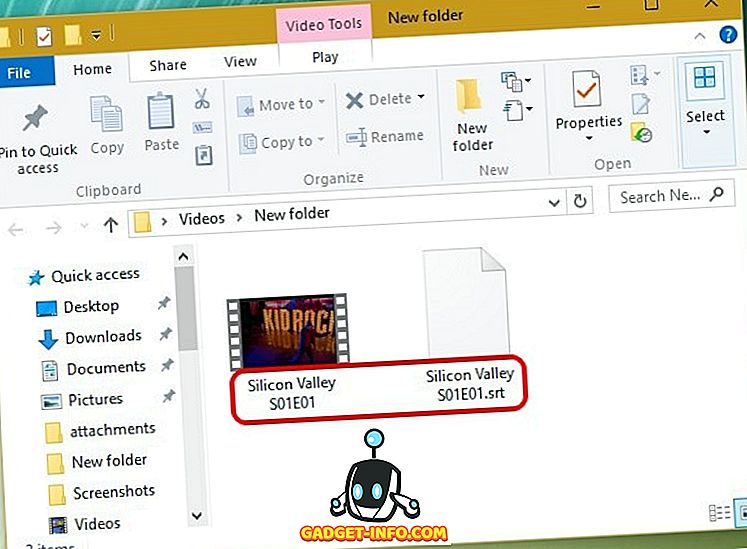
2. Када завршите, отворите Виндовс Медиа Плаиер иу режиму Либрари, идите на Плаи-> Лирицс, наслове и титлове и кликните на “ Он иф аваилабле ”. Ову опцију можете наћи иу режиму „Репродукује се“ десним кликом на врх.
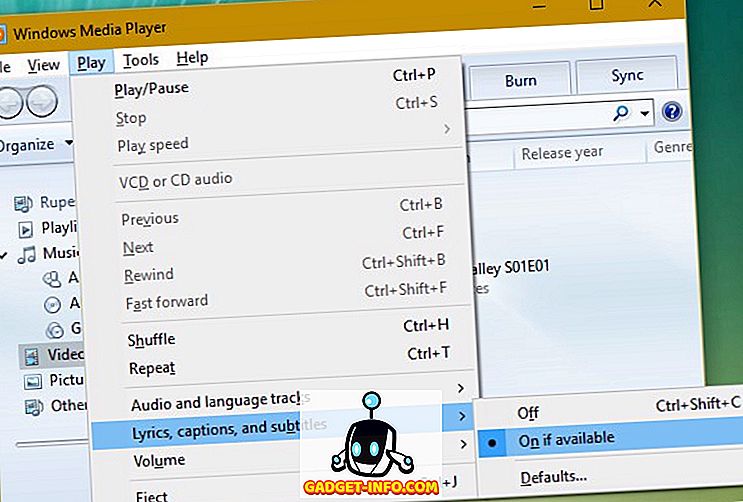
3. Затим преузмите ДирецтВобСуб (ВСФилтер) кодек и инсталирајте га на ваш ПЦ. Доступан је и за 32-битне и за 64-битне машине. Потребно је само инсталирати кодек и нема потребе за било каквом конфигурацијом. Побрините се да преузмете кодек са званичног веб сајта, јер су људи пријавили да је то паковање злонамерног софтвера приликом преузимања из других извора.
Напомена : Неки корисници пријављују да су титлови почели да раде након ових корака, тако да бисте требали репродуковати видео и провјерити да ли титлови раде у програму Виндовс Медиа Плаиер. Ако не, само следите доле наведене кораке.
4. Када завршите, морате преузети и инсталирати Схарк007 Адванцед цодец за Виндовс Медиа Плаиер. Након инсталације, отворите апликацију 64бит Сеттингс или 32бит Сеттингс (Да, тако је и названо), у зависности од вашег рачунара. Мораћете да га покренете са администраторским правима тако што ћете кликнути десним кликом на апликацију и кликнути на " Покрени као администратор ".
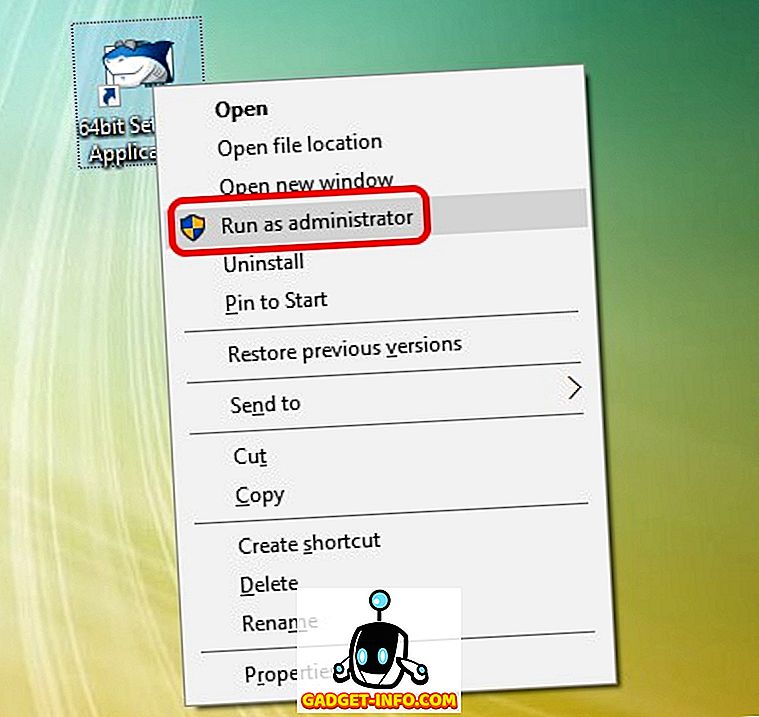
5. Када се апликација отвори, идите на картице различитих типова видео датотека и проверите опцију која каже “ онемогућите Медиа Фоундатион за МП4 / АВИ / МКВ итд.). Такође, идите на картицу „ Замени “ и означите „ онемогући Виндовс Медиа Фоундатион “.
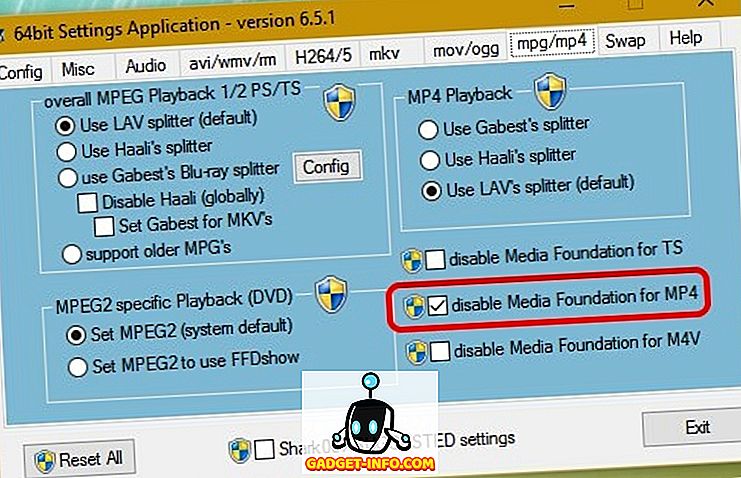
Када завршите са горе наведеним корацима, можете само да отворите видео датотеку у програму Виндовс Медиа Плаиер и да видите титлове који раде добро. Ако и даље не раде, можда постоји неки проблем са датотеком титла. У том случају, покушајте да промените име датотеке из .срт у .суб. Проверили смо процес, тако да смо сигурни у његов рад.
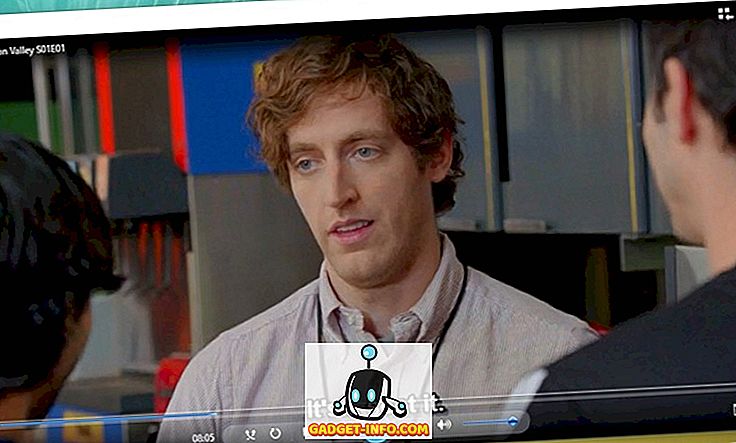
Спремни за гледање видеа са титловима у програму Виндовс Медиа Плаиер?
Па, тако можете додати титлове у Виндовс Медиа Плаиер. Ми свакако мислимо да је Мицрософт требало да ради на бољој подрłци спољним титловима у Виндовс Медиа Плаиер-у, али ми то не видимо. Срећом, горепоменути начин додавања титлова у програму Виндовс Медиа Плаиер беспријекорно ради на Виндовс 10 као и на претходним итерацијама Виндовса. Дакле, испробајте га на свом Виндовс ПЦ-ју или лаптопу и јавите нам ако наиђете на препреке. Звук искључен у коментару испод.